स्टोर्स पर आने से पहले ही, Google Pixel 3 ने एक टन चर्चा उत्पन्न कर दी थी। कई उपयोगकर्ता इसके अविश्वसनीय प्रदर्शन और विभिन्न प्रकार की विशेषताओं से प्रभावित हैं जो इसके पूर्ववर्ती के पास नहीं थे।
फेसबुक को प्राइवेट में कैसे सेट करें
हालाँकि, यह सब चर्चा अच्छी नहीं रही है। कुछ समस्याएं हैं जिनके बारे में उपयोगकर्ता रिपोर्ट कर रहे हैं। मुख्य में से एक स्टीरियो स्पीकर के साथ एक मुद्दा था। ध्वनि विकृत हो जाएगी, और कुछ मामलों में स्पीकर काम भी नहीं कर सकते हैं।
तो ऐसा क्यों हो रहा होगा? क्या Google ने दोषपूर्ण Pixel 3s की एक श्रृंखला बनाई है? कम संभावना। आमतौर पर, इस मुद्दे को एंड्रॉइड ग्लिच के साथ करना पड़ता है। यह अच्छी खबर है, क्योंकि इसका मतलब है कि आपको शायद अपना फोन बदलना नहीं पड़ेगा। आइए देखें कि आप क्या कर सकते हैं।
पुनरारंभ करें और ध्वनि समायोजन करें
आइए कुछ त्वरित सुधारों के साथ शुरू करें, जिन्होंने आपके विचार से अधिक बार काम किया है। अधिकांश छोटे एंड्रॉइड बग्स को केवल फोन को रीस्टार्ट करके ठीक किया जा सकता है। सॉफ्टवेयर और हार्डवेयर के बीच संचार ताज़ा हो जाता है, जो शायद चाल चल सकता है। अपने डिवाइस को पुनरारंभ करने के लिए, बस को दबाए रखें शक्ति बटन और टैप पुनः आरंभ करें .
यदि ऐसा नहीं होता है, तो हो सकता है कि आप अपने डिवाइस पर ध्वनि सेटिंग्स की जांच करना चाहें।
![]()
ध्वनि सेटिंग्स पर नज़र डालने के लिए, केवल एक वॉल्यूम बटन दबाएं। यदि आप उन सभी को देखना चाहते हैं, तो गियर आइकन पर टैप करें और आपको अपनी सभी ध्वनि सेटिंग्स दिखाई देंगी। वॉल्यूम बढ़ाएं और देखें कि क्या कुछ बदलता है।
ये त्वरित सुधार अक्सर इसके लिए आवश्यक हो सकते हैं। हालाँकि, कभी-कभी आपको अन्य उपाय करने होंगे।
चेक 3तृतीयपार्टी ऐप्स
Play Store निम्न-गुणवत्ता वाले सॉफ़्टवेयर के साथ क्रॉल कर रहा है। इसके अलावा, एंड्रॉइड अनौपचारिक 3 . की स्थापना की अनुमति देता हैतृतीयपार्टी ऐप्स। हालांकि यह कुछ मायनों में बहुत अच्छा हो सकता है, यह कई तरह की समस्याओं का कारण भी हो सकता है, जिसमें ध्वनि संबंधी समस्याएं भी शामिल हैं।
बेशक, यह देखना कठिन होगा कि क्या आपके द्वारा इंस्टॉल किए गए प्रत्येक ऐप की जांच करके यह मामला है। इसके बजाय, आपको उपयोग करना चाहिए सुरक्षित मोड .
पकड़े रखो शक्ति
लंबे समय तक दबाएं बिजली बंद बटन, फिर टैप करें सुरक्षित मोड में रीबूट करें एक बार विकल्प दिखाई देने पर।
Pixel 3 in . को बूट करने के लिए OK पर टैप करें सुरक्षित मोड .
यह सभी 3 . को अक्षम कर देगातृतीयपार्टी ऐप्स, इसलिए यदि उनमें से कोई भी ध्वनि समस्या पैदा कर रहा था, तो इसे अभी हल किया जाना चाहिए। यदि ऐसा होता है, तो सुरक्षित मोड से बाहर निकलें और देखें कि ध्वनि काम कर रही है या नहीं। यदि नहीं, तो आपको अपराधी मिलने तक कुछ ऐप्स को हटाना पड़ सकता है।
फ़ैक्टरी अपना फ़ोन रीसेट करें
यदि अन्य सभी विफल हो जाते हैं, तो फ़ैक्टरी रीसेट हो जाता है। यह आपको एक नया OS देता है इसलिए सभी बग दूर हो जाने चाहिए। यहाँ क्या करना है:
के लिए जाओ समायोजन > प्रणाली > उन्नत .
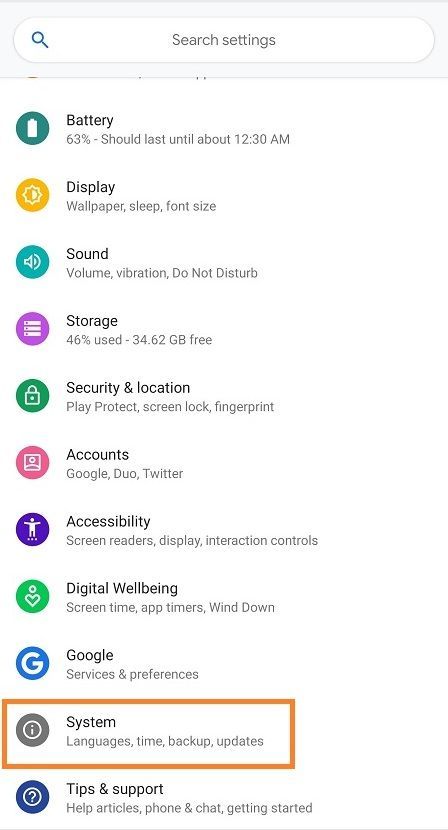
रीसेट टैप करें विकल्प , फिर जाएं सभी डेटा मिटाएं (फ़ैक्टरी रीसेट)।
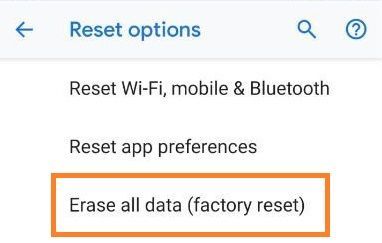
रीसेट फोन पर टैप करें, फिर अपना पासवर्ड टाइप करें।
नल सब कुछ मिटा दो .
यह केवल तभी किया जाना चाहिए जब आपको लंबे समय से समस्या हो और आपके सभी विकल्प समाप्त हो गए हों।
अंतिम शब्द
Google अपडेट जारी करता रहता है, इसलिए उम्मीद है कि उनमें से कोई एक ध्वनि संबंधी समस्याओं का ध्यान रखेगा। बेशक, कभी-कभी यह सॉफ़्टवेयर नहीं बल्कि आपके Pixel 3 का हार्डवेयर होता है। अगर आपको लगता है कि ऐसा हो सकता है, तो सहायता के लिए Google के ग्राहक सहायता से संपर्क करें।
क्या आपने अपने Pixel 3 में ध्वनि समस्या का समाधान किया है? यदि हां, तो आपको अपने समाधान नीचे टिप्पणी अनुभाग में साझा करना चाहिए।









